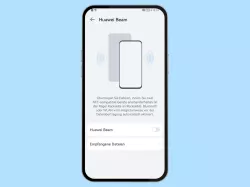Samsung: Android Beam aktivieren oder deaktivieren
Wir zeigen dir, wie du auf dem Samsung-Smartphone Android Beam verwenden kannst.
Von Simon Gralki · Zuletzt aktualisiert am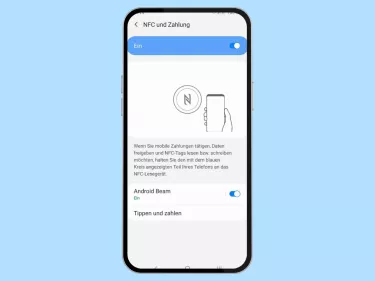
Einschalten oder ausschalten
Mit Android Beam lassen sich Webseiten, Kontakte, Dateien freigeben, in dem das Samsung-Gerät nah an ein anderes NFC-fähige Gerät gehalten wird.
Hinweis: Android Beam ist nur verfügbar, wenn das Samsung-Gerät ein NFC-Chip besitzt.

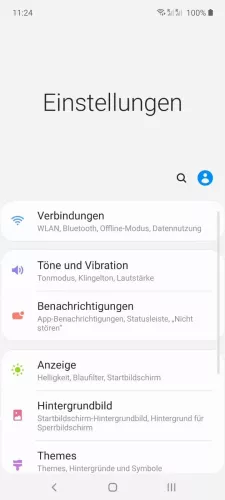
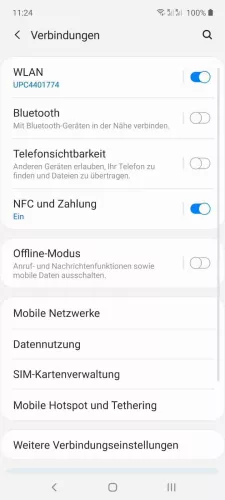
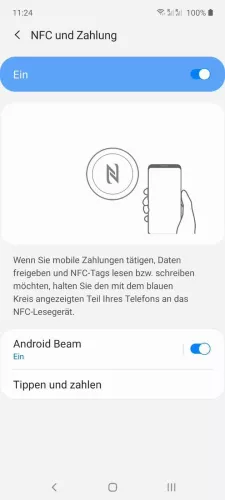
- Öffne die Einstellungen
- Tippe auf Verbindungen
- Tippe auf NFC und Zahlung
- Aktiviere oder deaktiviere Android Beam
Mit dieser Anleitung aus unserem ultimativen Samsung-Guide erklären wir dir die Benutzeroberfläche OneUI Schritt für Schritt.